Применение расширенного фильтра для поиска данных по критериям
Применение функции ЕСЛИ
Функцией ЕСЛИ удобно пользоваться для создания логических условий при отборе данных, то есть она после проверки условия возвращает одно значение, если заданное условие при вычислении дает значение ИСТИНА, и другое значение, если ЛОЖЬ. Синтаксис
ЕСЛИ(лог_выражение;значение_если_истина;значение_если_ложь)
Пример 1, задача заключается в сортировке учеников на 2 группы: тех, кто поступил в ВУЗ и тех, кто не прошел, то есть мы должны проверить сумма оценок по русскому и математике соответствует 9 баллам.
. 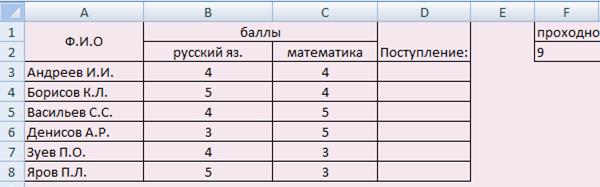
Выполнение
Ячейке F2 присвоим имя Проходной_балл. Формула/Определенные имена/Диспетчер имен
2.Введем формулу в ячейку D3 (лист 1). Для этого:
· поставьте курсор в ячейку D 3 и вызовите мастер функций, щелкнув по значку  ;
;
· выберете категорию «Логические» и функцию ЕСЛИ;
· В мастере функции ЕСЛИ для аргумента ЛОГ_УСЛОВИЕ введите суммы ячеек В3 и С3, щелкнув по соответствующим ячейкам и выделив сууму круглыми скобками, поставьте знак «=» и выполнете команду Формула/Определенные имена/Использовать в формулеПроходной_балл. Перейдите к аргументу ЗНАЧЕНИЕ_ЕСЛИ_ИСТИНА с клавиатуры введите «поступил», а для аргумента ЗНАЧЕНИЕ_ЕСЛИ_ЛОЖЬ соответственно «не поступил».(= ЕСЛИ((B3+C3)>=Проходной_балл; "поступил"; "не поступил"))
· нажмите OK ископируйте формулу.
Создание сложного условия с помощью функции ЕСЛИ
Пример 2, вывести категорию для каждого человека согласно набранным баллам. Лист 2
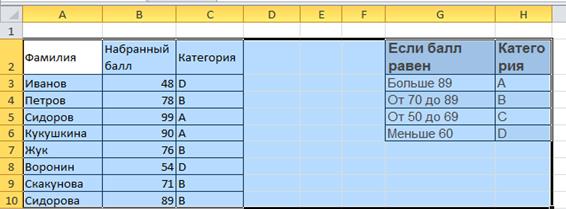
1.Введем формулу в ячейку С3. Для этого:
· поставьте курсор в ячейку С 3 и вызовите мастер функций, щелкнув по значку  ;
;
· выберете категорию «Логические» и функцию ЕСЛИ;
· В мастере функции ЕСЛИ для аргумента ЛОГ_УСЛОВИЕ щелкнете по ячейке В3 с клавиатуры введите>89 (таким образом мы сформировали 1 условие). Перейдите к аргументу ЗНАЧЕНИЕ_ЕСЛИ_ИСТИНА и щелкните по ячейке H3 нажмите функциональную клавишу F4,чтобы ссылка при копировании формулы в другие ячейки не менялась. Для аргумента ЗНАЧЕНИЕ_ЕСЛИ_ЛОЖЬ вызовите снова функцию ЕСЛИ щелкнув в окне Имя по функции  .Для аргумента ЛОГ_УСЛОВИЕ щелкнете по ячейке В3 с клавиатуры введите>70. Перейдите к аргументу ЗНАЧЕНИЕ_ЕСЛИ_ИСТИНА и щелкните по ячейке H4 нажмите функциональную клавишу F4, а для аргумента ЗНАЧЕНИЕ_ЕСЛИ_ЛОЖЬ вызовите снова функцию ЕСЛИ и введите для аргумента ЛОГ_УСЛОВИЕ В3>60, для аргумента ЗНАЧЕНИЕ_ЕСЛИ_ИСТИНА - H5 (F4) и для аргумента ЗНАЧЕНИЕ_ЕСЛИ_ЛОЖЬ – H6 (F4). Формула будет выглядеть:
.Для аргумента ЛОГ_УСЛОВИЕ щелкнете по ячейке В3 с клавиатуры введите>70. Перейдите к аргументу ЗНАЧЕНИЕ_ЕСЛИ_ИСТИНА и щелкните по ячейке H4 нажмите функциональную клавишу F4, а для аргумента ЗНАЧЕНИЕ_ЕСЛИ_ЛОЖЬ вызовите снова функцию ЕСЛИ и введите для аргумента ЛОГ_УСЛОВИЕ В3>60, для аргумента ЗНАЧЕНИЕ_ЕСЛИ_ИСТИНА - H5 (F4) и для аргумента ЗНАЧЕНИЕ_ЕСЛИ_ЛОЖЬ – H6 (F4). Формула будет выглядеть:
: =ЕСЛИ(B3>89;$H$3;ЕСЛИ(B3>70;$H$4;ЕСЛИ(B3>60;$H$5;$H$6)))
· нажмите OK ископируйте формулу
Применение расширенного фильтра для поиска данных по критериям
В результате фильтрации списка на экран выводятся только те строки, которые содержат определенные значения, либо те, которые удовлетворяют некоторому набору условий поиска (критерию).
1.Для выполнения поиска людей с категорией А, нужно:
· создайте таблицу критериев, скопировав имя столбца (поля) Категория в ячейку B12 и введите в ячейку B13 логическое условие: A;
· создайте заголовки столбцов для результирующей таблицы, скопировав имена всех столбцов основной таблицы в диапазон ячеек A15: C15.
· поместите курсор в пределы основной таблицы и выполните команду Данные/Сортировка и фильтр/ Дополнительно;
· в диалоговом окне Расширенный фильтр установите флажок: Скопировать результат в другое место, задайте исходный диапазон, диапазон условий и диапазон таблицы результатов;
· нажмите ОК
2.Выполните поиск людей с категориями А и В, для этого:
· создайте таблицу критериев, скопировав имя столбца (поля) Категория в ячейку H14 и введите в ячейку H16 логическое условие: A, в ячейку H16- В;
· создайте заголовки столбцов для результирующей таблицы, скопировав имена всех столбцов основной таблицы в диапазон ячеек G18: I18.
· поместите курсор в пределы основной таблицы и выполните команду Данные/Сортировка и фильтр/ Дополнительно;
· в диалоговом окне Расширенный фильтр установите флажок: Скопировать результат в другое место, задайте исходный диапазон, диапазон условий и диапазон таблицы результатов;
· нажмите ОК
2. Выполните поиск людей с категориями А и В, фамилии которых начинаются на букву С, для этого:
· скопируем имя столбца Фамилия в ячейку G14 и введите в ячейку G15 логическое условие - С*, в ячейку G16 - С*;
· создайте заголовки столбцов для результирующей таблицы, скопировав имена всех столбцов основной таблицы в диапазон ячеек K13: M13.
· выполните Расширенный фильтрпо аналогии
